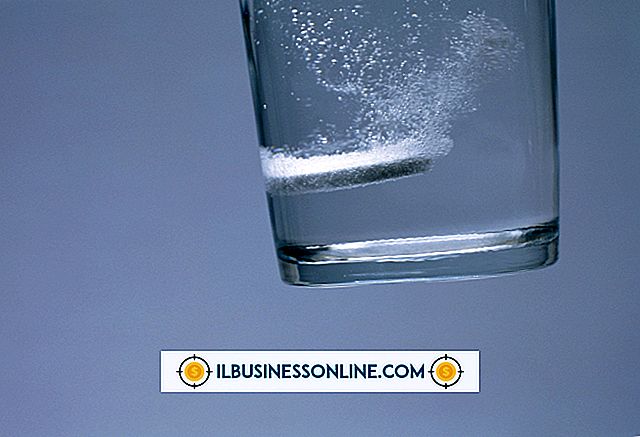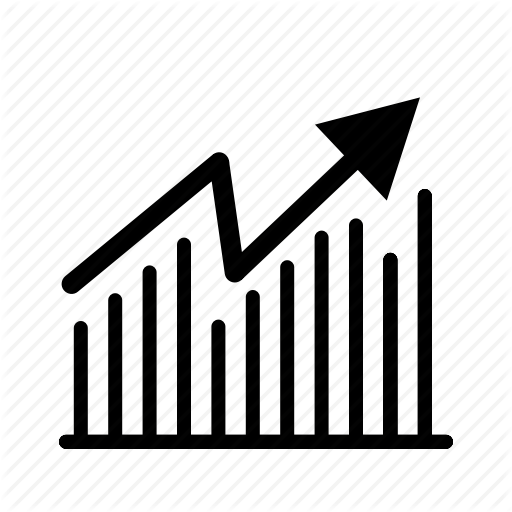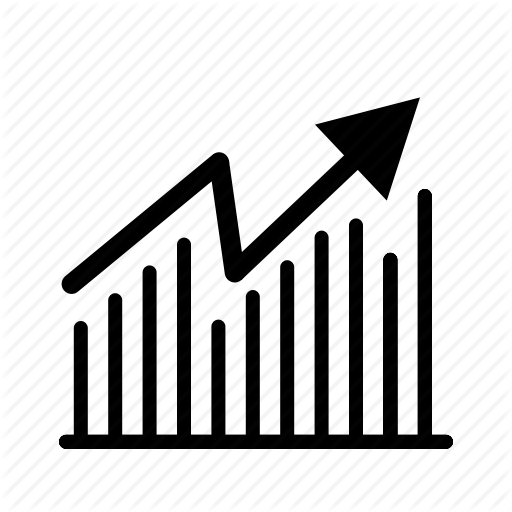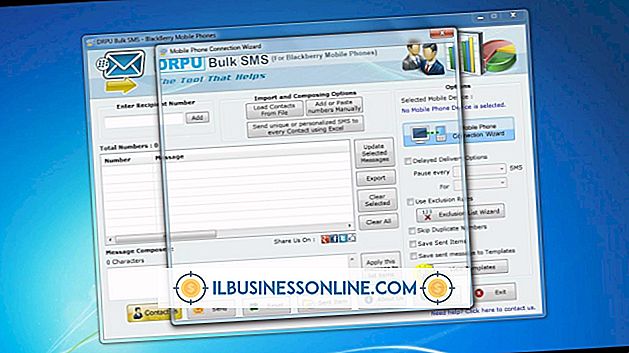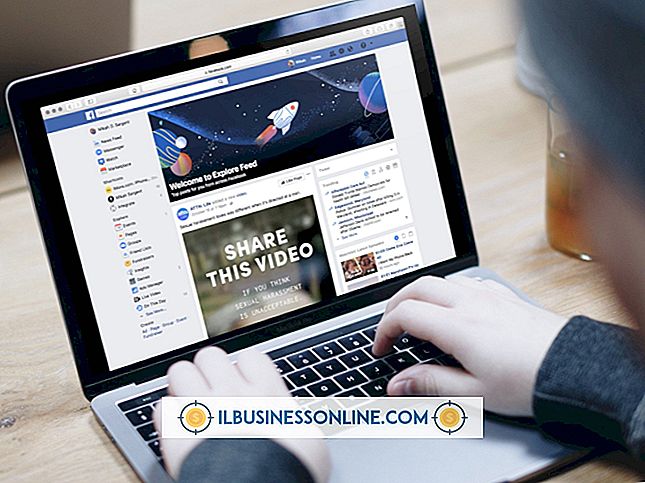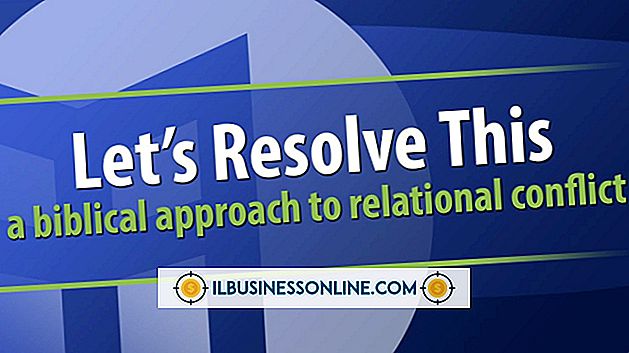Foto's downloaden van een Nikon camera

Zodra je de perfecte foto hebt gemaakt met je Nikon-camera, is de afbeelding niet erg handig totdat je hem op je computer downloadt. Van daaruit kun je de foto manipuleren, op sociale netwerksites plaatsen of afdrukken om in je fotoalbums te bewaren. Nikon heeft overdrachtsoftware met veel van zijn camera's om de uitwisseling eenvoudig en zo geautomatiseerd mogelijk te maken. Met de View NX 2-software kunt u foto's in elk formaat bekijken, inclusief JPG en RAW.
1.
Plaats de View NX 2 installatie-CD in het CD-station van uw computer. Klik op "Installeren", "Volgende" en "OK" om door te gaan en de installatie te voltooien.
2.
Laad de batterij van de camera op. Het heeft geen volledige lading nodig, maar het moet voldoende geladen zijn om aan te blijven terwijl je foto's downloadt; schiet voor minstens een halve lading op de batterij van de camera om ervoor te zorgen dat deze niet opraakt tijdens het downloaden van foto's.
3.
Zet de computer aan. Verbind de camera met de computer via de USB-kabel. Veel Nikon-camera's hebben een mini-USB-poort, terwijl de computer een standaard USB-poort heeft. De camera kwam waarschijnlijk met de juiste kabel.
4.
Zet de camera aan. De computer moet de Nikon View NX 2-software automatisch starten.
5.
Klik op "Transfer starten" in het venster View NX 2. Hiermee worden de foto's in de software geladen, waar ze worden opgeslagen, tenzij u ze verplaatst. Klik op het tabblad "Primaire bestemming" om de map te wijzigen waar u de foto's wilt importeren.
6.
Sla de foto's op in verschillende mappen op uw computer door op de foto's te klikken. Druk op "Shift" terwijl u klikt om meerdere foto's tegelijkertijd te selecteren. Klik op "Bestand" en "Opslaan als" en blader vervolgens naar de juiste map. Klik op 'Opslaan'.
Dingen nodig
- Bekijk NX 2 CD
- USB-kabel
Tips
- Als uw computer een kaartlezer heeft, kunt u uw geheugenkaart uit de Nikon-camera verwijderen en deze in de kaartpoort van de computer steken. Als View NX 2 niet handmatig wordt gestart, gaat u naar de Start-knop, selecteert u "Alle programma's" en "View NX 2" om de software te openen.
- U kunt foto's bekijken in View NX 2 door naar "Bestand" en "Openen" te gaan en naar de juiste map te bladeren.
- Bekijk NX 2 downloadt automatisch alle nieuwe foto's van uw camera; je hebt niet de mogelijkheid om geselecteerde foto's te downloaden. U kunt echter snel ongewenste foto's verwijderen door erop te klikken in het miniatuurvenster en op 'Verwijderen' te klikken.
- Als u andere fotoprogramma's zoals Adobe Photoshop of Lightroom wilt gebruiken, opent u de software en klikt u op 'Bestand' en 'Importeren'. Kies je camera, die zou moeten verschijnen onder de apparatenlijst.
Waarschuwing
- Koppel uw Nikon-camera niet los of schakel deze niet uit terwijl foto's worden gedownload naar uw computer. U kunt foto's kwijtraken die worden gedownload.